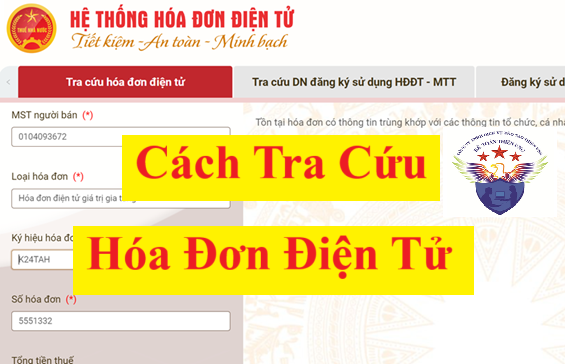Hướng dẫn cách tra cứu các loại hóa đơn điện tử như hóa đơn điện tử có mã của cơ quan thuế, hóa đơn điện tử không có mã của cơ quan thuế, hóa đơn điện tử đầu vào, hóa đơn điện tử đầu ra trên trang Hoadondientu.gdt.gov.vn
Còn nếu các bạn muốn tra cứu hóa đơn điện tử đầu vào, hóa đơn điện tử đầu ra theo kỳ, theo 1 khoảng thời gian nhất định thì chúng ta cũng sẽ thực hiện tra cứu khác
1. Tra cứu đích danh một hóa đơn điện tử có mã của cơ quan thuế hoặc không có mã của cơ quan thuế:
Để tra cứu được hóa đơn điện tử thì các bạn Truy cập vào trang web https://hoadondientu.gdt.gov.vn/
Sau đó thực hiện nhập thông tin của hóa đơn cần tra cứu:
Căn vào vào thông tin trên hóa đơn điện tử cần tra cứu => Các bạn tiến hành nhập lần lượt các dòng thông tin như sau:
(1) Nhập mã số thuế của người bán (Đây là dòng bắt buộc phải nhập): Các bạn lấy ở phần thông tin người bán trên hóa đơn
(2) Chọn loại hóa đơn (Đây cũng là dòng bắt buộc phải chọn): Các bạn bấm vào mũi tên chỉ xuống để chọn loại hóa đơn theo tên của hóa đơn mà các bạn đang cần tra cứu (Tên hóa đơn có ở trên hóa đơn)
(3) Nhập ký hiệu hóa đơn: gồm 6 ký tự
Số 1 là ký hiệu loại hóa đơn GTGT, số 2 là ký hiệu của hóa đơn bán hàng. Vì thông tin về loại hóa đơn chúng ta đã chọn tại trường bên trên rồi nên tại trường này các bạn
Nếu các bạn đưa cả ký hiệu loại hóa đơn vào dòng này (đưa 7 ký tự vào dòng này) thì khi bấm tìm kiếm sẽ không ra được thông tin của hóa đơn đó đâu nhé
(6) Nhập Tổng tiền thanh toán (Đây cũng là dòng bắt buộc phải nhập): Các bạn lấy thông tin về tổng tiền thanh toán trên hóa đơn đó để đưa vào đây
(Chỉ có tra cứu hóa đơn điều chỉnh thì mới được để trống dòng số 6 này thôi)
(8) Bấm “Tìm Kiếm“: Sau khi nhập hết thông tin thì các bạn bấm vào tìm kiếm để hệ thống tra cứu thông tin của hóa đơn
Không có thông tin về: hóa đơn này bị hủy, hóa đơn này bị thay thế bởi 1 hóa đơn khác, hóa đơn này bị điều chỉnh bởi 1 hóa đơn khác
=> Đây là hóa đơn hợp pháp được dùng kê khai thuế, hạch toán trên sổ sách kế toán
Các bạn lưu ý: Nếu kết quả tìm kiếm hiện thị ra là:
2. Cách tra cứu hóa đơn điện tử đầu vào, đầu ra trên trang thuế
Để tra cứu được hóa đơn điện tử đầu vào đầu ra thì các bạn thực hiện như sau:
=> Nhập thông tin đăng nhập vào trang web https://hoadondientu.gdt.gov.vn/
2.1. Cách tra cứu hóa đơn điện tử bán ra (Hóa đơn đầu ra)
Sau khi đăng nhập được vào trang web https://hoadondientu.gdt.gov.vn/
Thì thực hiện:
(1) Bấm vào chức năng “Tra cứu”
(2) Bấm vào dòng “Tra cứu hóa đơn =>Trang web sẽ hiện thị ra màn hình tra cứu => Nhập điều kiện tra cứu: Lựa chọn theo mục đích tra cứu muốn lấy thông tin của bạn.
(3) Lựa chọn việc tra cứu hóa đơn đầu vào hay hóa đơn đầu ra => Nếu muốn tra cứu hóa đơn đầu ra thì bấm vào tab Tra cứu hóa đơn điện tử bán ra
(4) Thông tin “MST người mua”
+ Trường hợp 2: Muốn tra tất cả các hóa đơn đầu ra đã bán cho tất cả các người mua thì tại dòng này sẽ bỏ trống
Đặc biệt lưu ý: Nếu tại dòng này mà hệ thống đang hiện thị là MST của công ty các bạn thì phải xóa MST của công ty bạn tại dòng này đi (Bạn đang muốn tra cứu hóa đơn đầu ra của công ty bạn => Công ty bạn là bên bán mà dòng này có tên là “MST người mua” nên sẽ không để MST của bên bán tại dòng này)
(7) Chọn “Ngày lập hóa đơn”: Các bạn nhập khoảng thời gian đã lập hóa đơn đầu ra cần tra cứu
(8) Bấm vào “Tìm kiếm” để hệ thống tìm kiếm các hóa đơn đầu ra theo điều kiện tra cứu mà bạn đã thiết lập
Tại phần kết quả có 2 tab:
(10) Tab hóa đơn có mã khởi tạo từ máy tính tiền
(11) Là số trang kết quả tìm hiểu (bạn bấm vào mũi tên trái/phải để dị chuyển các trang)
(12) Là số hóa đơn hiện thị tại 1 trang (bạn có thể chọn hiện thì ra 15 hoặc 30 hoặc 50 hóa đơn tại 1 trang kết quả)
(13) Là “Xem hóa đơn” (Bạn muốn xem chi tiết nội dung của 1 hóa đơn nào đó thì các bạn bấm vào dòng của hóa đơn đó rồi bấm vào nút “Xem hóa đơn” (13) này)
(14) Là “In hóa đơn” (Bạn muốn in hóa đơn nào đó thì các bạn bấm vào dòng của hóa đơn đó rồi bấm vào nút “In hóa đơn” (14) này)
(15) Bấm vào “Xuất hóa đơn” để kết xuất file Excel “Danh Sách Hóa Đơn”
=> Bạn cần đối chiếu kiểm tra lại thông tin tại các file Excel “Danh Sách Hóa Đơn” đã kết xuất từ hệ thống hóa đơn điện tử so với thực tế phát sinh của doanh nghiệp bạn xem có sự chênh lệch hay không => Nếu có hãy tìm nguyên nhân để giải quyết vấn đề đó.
Lưu ý đối với danh sách hóa đơn được kết xuất ra: Nếu khi tra cứu tại trường “Trạng thái hóa đơn” bạn để là “Tất cả” thì kết quả tại “Danh sách hóa đơn” cũng sẽ bao gồm tất cả các trạng thái (Hóa đơn mới, Hóa đơn thay thế/Hóa đơn bị thay thế, Hóa đơn điều chỉnh/Hóa đơn bị điều chỉnh, Hóa đơn hủy)
(16) Là “Xuất xml” (Bạn muốn tải xuống 1 hóa đơn nào đó ở dạng XML thì các bạn bấm vào dòng của hóa đơn đó rồi bấm vào nút “Xuất xml” này để kết xuất hóa đơn đó)
2.2. Cách tra cứu hóa đơn điện tử mua vào:
Sau khi đăng nhập được vào trang web https://hoadondientu.gdt.gov.vn/
Thì thực hiện:
(1) Bấm vào chức năng “Tra cứu”
(2) Bấm vào dòng “Tra cứu hóa đơn =>Trang web sẽ hiện thị ra màn hình tra cứu => Nhập điều kiện tra cứu: Lựa chọn theo mục đích tra cứu muốn lấy thông tin của bạn.
(3) Bấm vào tab “Tra cứu hóa đơn điện tử mua vào” để lựa chọn việc tra cứu hóa đơn điện tử đầu vào
(4) Thông tin “MST người bán”
+ Trường hợp 2: Muốn tra tất cả các hóa đơn đầu vào đã mua của tất cả các người bán thì tại dòng này sẽ bỏ trống
Đặc biệt lưu ý: Nếu tại dòng này mà hệ thống đang hiện thị là MST của công ty các bạn thì phải xóa MST của công ty bạn tại dòng này đi (Bạn đang muốn tra cứu hóa đơn đầu vào của công ty bạn => Công ty bạn là bên mua mà dòng này có tên là “MST người bán” nên sẽ không để MST của bên mua tại dòng này)
+ Lựa chọn “Tổng cục thuế đã nhận không mã“: để tra cứu loại hóa đơn đầu vào là hóa đơn điện tử không mã của Cơ quan thuế (Như hóa đơn của các doanh nghiệp kinh doanh ở lĩnh vực điện lực, xăng dầu, bưu chính viễn thông, nước sạch, tài chính tín dụng, bảo hiểm, y tế, kinh doanh thương mại điện tử, kinh doanh siêu thị, thương mại, vận tải hàng không, đường bộ, đường sắt, đường biển, đường thủy…)
(7) Chọn “Ngày lập hóa đơn”: Các bạn nhập khoảng thời gian đã lập hóa đơn đầu ra cần tra cứu
(8) Bấm vào “Tìm kiếm” để hệ thống tìm kiếm các hóa đơn đầu vào theo điều kiện tra cứu mà bạn đã thiết lập
Tại phần kết quả có 2 tab:
(10) Tab hóa đơn có mã khởi tạo từ máy tính tiền
(11) Là số trang kết quả tìm hiểu (bạn bấm vào mũi tên trái/phải để dị chuyển các trang)
(12) Là số hóa đơn hiện thị tại 1 trang (bạn có thể chọn hiện thì ra 15 hoặc 30 hoặc 50 hóa đơn tại 1 trang kết quả)
(13) Là “Xem hóa đơn” (Bạn muốn xem chi tiết nội dung của 1 hóa đơn nào đó thì các bạn bấm vào dòng của hóa đơn đó rồi bấm vào nút “Xem hóa đơn” (13) này)
(14) Là “In hóa đơn” (Bạn muốn in hóa đơn nào đó thì các bạn bấm vào dòng của hóa đơn đó rồi bấm vào nút “In hóa đơn” (14) này)
(15) Bấm vào “Xuất hóa đơn” để kết xuất file Excel “Danh Sách Hóa Đơn”
=> Bạn cần đối chiếu kiểm tra lại thông tin tại các file Excel “Danh Sách Hóa Đơn” đã kết xuất từ hệ thống hóa đơn điện tử so với thực tế phát sinh của doanh nghiệp bạn xem có sự chênh lệch hay không => Nếu có hãy tìm nguyên nhân để giải quyết vấn đề đó.
Lưu ý đối với danh sách hóa đơn được kết xuất ra: Nếu khi tra cứu tại trường “Trạng thái hóa đơn” bạn để là “Tất cả” thì kết quả tại “Danh sách hóa đơn” cũng sẽ bao gồm tất cả các trạng thái (Hóa đơn mới, Hóa đơn thay thế/Hóa đơn bị thay thế, Hóa đơn điều chỉnh/Hóa đơn bị điều chỉnh, Hóa đơn hủy)
(16) Là “Xuất xml” (Bạn muốn tải xuống 1 hóa đơn nào đó ở dạng XML thì các bạn bấm vào dòng của hóa đơn đó rồi bấm vào nút “Xuất xml” này để kết xuất hóa đơn đó)
Còn nếu các bạn muốn biết cách tra cứu hóa đơn giấy hoặc hóa đơn điện tử loại cũ theo thông tư 32/2021/TT-BTC thì các bạn xem chi tiết tại đây:
Dịch vụ tại dichvuketoan.online của Công ty TNHH Kiểm Toán Kế Toán Thuế Việt Nam là lựa chọn lý tưởng cho doanh nghiệp muốn tối ưu hóa quy trình, tiết kiệm chi phí và đảm bảo tuân thủ pháp luật. Đừng ngần ngại liên hệ ngay với chúng tôi để nhận được sự tư vấn chuyên nghiệp và tận tình nhất!
Liên hệ ngay để nhận ưu đãi đặc biệt hôm nay!